Cara-cara untuk Menyelesaikan Masukkan Kata Laluan Pentadbir atau Hidupkan Kata Laluan
Kami semua telah duduk di hadapan komputer kami, bersedia untuk bekerja, apabila mesej muncul: Masukkan kata laluan pentadbir atau hidupkan kata laluan. Batu penghalang keperluan kata laluan menyebabkan anda tidak dapat bergerak ke hadapan. Gesaan kata laluan muncul sebagai amalan perisian biasa apabila anda perlu memulakan semula atau mengubah suai peranti anda. Artikel ini menerangkan maksud akaun yang tersekat pada gesaan kata laluan, bersama-sama dengan punca asas dan penyelesaian yang tersedia. Jom terjun!
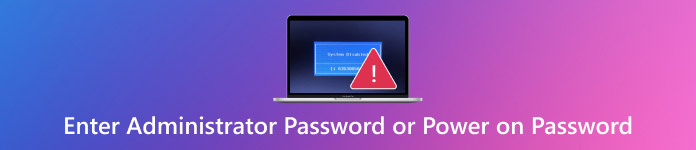
Dalam artikel ini:
Bahagian 1. Apakah Masukkan Kata Laluan Pentadbir atau Power on Password?
Melihat mesej Masukkan kata laluan pentadbir atau hidupkan kata laluan HP bermakna komputer riba anda dikunci semasa permulaan. Ciri keselamatan ini adalah sebahagian daripada BIOS, sistem terbina dalam yang memulakan komputer anda sebelum Windows dimuatkan. Ia direka untuk menghalang sesiapa sahaja daripada menggunakan atau menukar tetapan sistem tanpa kebenaran.
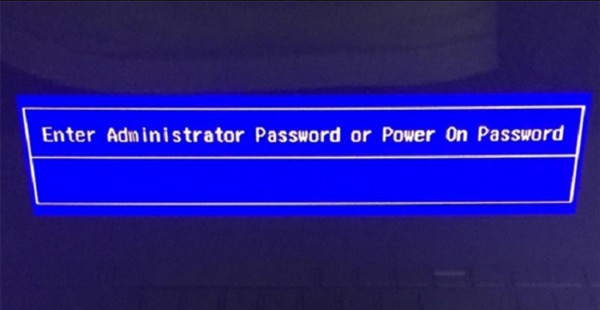
Terdapat dua jenis kata laluan BIOS yang biasa:
Kuasa Hidupkan Kata Laluan
Kata laluan ini muncul sejurus selepas anda menghidupkan komputer riba anda. Ia mengunci anda daripada keseluruhan sistem - termasuk menu BIOS - sehingga ia dimasukkan. Jika anda tidak tahu kata laluan hidupkan kuasa, anda tidak akan dapat menggunakan komputer riba sama sekali.
Kata Laluan Pentadbir
Kata laluan ini melindungi tetapan BIOS atau UEFI. Ia tidak menghalang komputer daripada bermula, tetapi ia menyekat akses kepada menu BIOS. Tanpanya, anda tidak boleh menukar perkara seperti pilihan but, tetapan but selamat atau konfigurasi pemacu.
Kata laluan ini tidak sama seperti yang digunakan untuk log masuk Windows kami. Ia disimpan pada papan induk dan tidak hilang jika anda menetapkan semula kilang Windows atau mengalih keluar cakera keras. Jika anda terlupa mereka, mengalih keluar atau menetapkan semula kata laluan tidak mudah. Anda mungkin memerlukan kaedah atau bantuan khas daripada HP untuk membuka kunci peranti anda.
Bahagian 2. Bagaimana untuk Membetulkan "Masukkan Kata Laluan Pentadbir atau Hidupkan Kata Laluan"
Jika anda tersekat pada masukkan kata laluan pentadbir atau hidupkan kata laluan skrin HP, terdapat beberapa cara untuk membetulkannya. Memandangkan kata laluan ini ditetapkan pada tahap BIOS, alat tetapan semula kata laluan Windows standard tidak akan membantu. Di bawah ialah beberapa kaedah yang boleh anda cuba, daripada pembetulan mudah kepada penyelesaian lanjutan.
1. Cuba Kata Laluan BIOS Biasa atau Lalai
Sesetengah komputer riba HP yang lebih lama disertakan dengan kata laluan lalai yang ditetapkan oleh pengilang. Anda boleh mencuba kata laluan mudah seperti pentadbir, kata laluan, 123456, atau biarkan medan kosong. Jika anda memasukkan kata laluan yang salah terlalu banyak kali, komputer riba mungkin menunjukkan mesej Dilumpuhkan Sistem bersama-sama dengan kod ralat. Ini bukan jalan buntu - ini petanda anda boleh mencuba kaedah berikut. Oleh itu, jika proses ini tidak berjaya, cari cara baharu untuk buka kunci komputer riba HP tanpa kata laluan.
2. Gunakan Kod Dilumpuhkan Sistem untuk Menjana Kata Laluan Induk
Jika anda melihat mesej Dilumpuhkan Sistem, tuliskan kod yang muncul. Anda boleh memasukkan kod ini di tapak web seperti bios-pw.org, yang akan menjana kata laluan induk. Gunakan kata laluan itu untuk memintas kunci BIOS. Kaedah ini berfungsi paling baik pada model HP lama, tetapi ia mungkin tidak membantu dengan sistem baharu yang menggunakan penyulitan yang lebih kukuh.
3. Keluarkan Bateri CMOS untuk Tetapkan Semula BIOS
Bateri CMOS memberi kuasa kepada cip BIOS dan menyimpan tetapan penting, termasuk kata laluan. Untuk menetapkannya semula, matikan komputer riba anda dan cabut plagnya. Buka penutup belakang dengan berhati-hati dan cari bateri CMOS bersaiz syiling. Keluarkan, tunggu 5 hingga 10 minit, kemudian letakkan semula di tempatnya. Ini mungkin menetapkan semula BIOS dan mengalih keluar kata laluan. Perlu diingat, kaedah ini tidak akan berfungsi pada model HP yang lebih baharu yang menyimpan kata laluan pada cip keselamatan yang berasingan.
4. Gunakan Pelompat BIOS atau Suis Tetapkan Semula
Sesetengah komputer riba HP mempunyai pelompat tetapan semula kecil atau suis pada papan induk. Cari tanda seperti CLR_CMOS atau JCMOS1. Dengan memendekkan pin ini dengan pemutar skru atau menggunakan butang set semula, anda boleh mengalih keluar kata laluan BIOS. Kaedah ini perlu membuka komputer riba anda dan berfungsi dengan bahagian dalaman, jadi teruskan hanya jika anda yakin dan berpengalaman dengan perkakasan.
5. Hubungi Sokongan Pelanggan HP
Jika tiada kaedah di atas berfungsi, penyelesaian terbaik ialah menghubungi Sokongan Pelanggan HP. Mereka boleh membimbing anda melalui proses tetapan semula yang selamat, tetapi anda perlu membuktikan bahawa anda memiliki komputer riba itu. Ini ialah pilihan paling selamat untuk model yang lebih baharu atau jika anda tidak selesa membuka peranti anda.
Melalui bantuan langkah-langkah ini, anda kini boleh belajar dengan mudah cara untuk mengalih keluar kata laluan masuk pentadbir atau kata laluan kuasa hidup yang menyelesaikan masalah dengan segera!
Bahagian 3. Cara Memintas Kata Laluan Pentadbir atau Menghidupkan Kata Laluan pada Laptop HP
Terkunci daripada komputer riba HP anda dengan memasukkan kata laluan pentadbir atau menghidupkan kata laluan pada skrin komputer riba HP boleh berasa tertekan. Tetapi dengan Set Semula Kata Laluan Windows imyPass, anda tidak perlu panik atau membawa peranti anda ke kedai pembaikan. Alat mudah ini boleh membantu anda mengalih keluar atau menetapkan semula kata laluan log masuk tanpa mengelap fail anda atau menukar sistem anda.
imyPass Windows Password Reset berfungsi dengan mencipta cakera set semula pada komputer yang berfungsi. Anda boleh menggunakan pemacu kilat USB, CD atau DVD untuk ini. Setelah ia sedia, palamkan cakera ke dalam komputer riba HP anda yang terkunci dan ikut arahan yang mudah. Hanya dalam beberapa langkah, anda akan kembali ke peranti anda - tiada kemahiran teknologi lanjutan diperlukan.
Perisian ini selamat dan bersih. Ia tidak memasang sebarang perisian hasad atau memadamkan fail anda. Apa yang dilakukannya ialah mengalih keluar kata laluan log masuk atau pentadbir supaya anda boleh mengakses akaun anda. Ia berfungsi pada banyak versi Windows, termasuk yang terbaru. imyPass ialah pilihan terbaik untuk pengguna yang mahukan cara yang cepat dan mudah untuk menyelesaikan masalah kata laluan. Jika anda terlupa kata laluan pentadbir anda atau tidak dapat melepasi kunci permulaan, alat ini memberikan anda kawalan semula tanpa tekanan.

Kesimpulan
Melihat masukkan kata laluan pentadbir atau hidupkan kata laluan komputer riba HP mesej boleh berasa mengecewakan. Tetapi jangan risau - anda tidak tersekat. Sama ada kata laluan telah ditetapkan secara tidak sengaja atau hanya terlupa, terdapat cara untuk membetulkannya. Anda boleh cuba menggunakan kata laluan lalai, menetapkan semula BIOS, atau mendapatkan bantuan daripada HP. Jika anda mahukan penyelesaian yang cepat dan mudah, imyPass Windows Password Reset adalah pilihan yang bagus. Ia mengalih keluar kata laluan tanpa memadam fail anda atau menukar sistem anda. Dengan langkah yang betul, anda akan kembali menggunakan komputer riba anda dalam beberapa minit - tiada tekanan, tiada kerumitan.
Penyelesaian Panas
-
Kata Laluan Windows
- Pintasan Kata Laluan Windows 8
- Tunjukkan Kata Laluan Pentadbir Menggunakan CMD
- Pintas Kata Laluan Windows 10
- Hack Kata Laluan pada Komputer Windows
- Pintasan Kata Laluan Pentadbir pada Windows
- Top 5 Windows 10 Kata Laluan Crackers
- Tetapan Semula Kata Laluan Windows Vista
- Alat Pemulihan Kata Laluan Windows Percuma
-
Petua Windows
-
Betulkan Windows
-
Petua Kata Laluan
Tetapan Semula Kata Laluan Windows
Tetapkan semula Akaun Pentadbir/Pengguna Windows
Muat turun Muat turun
